Популярность криптовалютных операций все больше набирает обороты, и все большее количество стран участвует в глобализации области цифрового финансирования. Как и любые накопления, цифровые активы нуждаются в надежном и удобном хранении, которое как нельзя лучше смогут обеспечить аппаратные хранилища. Кошелек Trezor является одним из самых востребованных вариантов, в котором можно надежно хранить свои биткоины.

Основные преимущества кошелька Trezor
- Главным преимуществом холодного аппаратного кошелька является то, что все приватные ключи хранятся удаленно от интернета. Ему не страшны никакие компьютерные вирусы или хакерские атаки, ведь в нем нет операционной системы. Даже если вы подключите его к зараженному компьютеру, ваши цифровые накопления не станут уязвимыми, так как USB-кабель, который идет в комплекте, способен проводить только ограниченные операции.
- Аппаратный кошелек Trezor работает как в онлайн, так и в офлайн-режимах. Цифровые монеты не имеют физического представления, они не хранятся непосредственно в самом устройстве, но выполнять любые действия с ними возможно только при наличии гаджета. Подтверждение транзакций проводится простым нажатием кнопки Trezor.
- В криптокошельке реализована двухфакторная аутентификация, которая защищает ваш аккаунт от несанкционированного доступа. Помимо имени пользователя и паролей, вы будете вводить секретный ПИН-код, который будет создавать ваш Trezor. Обратите внимание, что генерация секретного кода происходит тоже в офлайн-режиме. Начиная с прошивки 1.4.0, в кошельках реализована новая спецификация протокола U2F (Universal Second Factor).
- TREZOR поддерживает большинство токенов ERC-20 и совместим со многими программными приложениями-кошельками.
- И еще одна важная функция: возможность восстановления доступа к вашим сбережениям через секретную 24-значную фразу, которую создает аппарат при первом запуске.
**Как купить кошелек**
Официальный сайт компании – https://trezor.io. Чтобы заказать кошелек через официального дилера, вам нужно выполнить четыре шага:
Выбрать продукт компании.
Если необходимо, в заказ можно добавить аксессуары.
Определите способ доставки (стандартная доставка покупки производится от 5 дней до 6 недель, в зависимости от страны, в которую вы заказываете товар, цена составляет 9 EUR).
Укажите необходимые данные об адресе доставки.
Оплатить заказ можно либо через банковскую карту, либо через цифровой кошелек Bitcoin.
Стоимость Trezor на данный момент составляет 69 EUR.
Помимо официального сайта, купить Trezor можно у реселлеров в России, например, https://walletz.ru/. Но мы рекомендуем заказывать напрямую у производителя.
Важно! Никогда не покупайте б/у кошелек, это может привести к потере всех ваших средств, так как секретные ключи остаются у продавца.
Комплектация и технические характеристики устройства
Устройство имеет довольно компактные размеры: 60 x 30 x 6 мм, и весит всего 12 г. Оно хорошо переносит температурный диапазон от -20 °C до +60 °C.

** Какие криптовалюты поддерживает Trezor**
Аппаратный кошелек TREZOR умеет работать более чем с 500 различными криптовалютами (689 на август 2018 года). Ниже приведена таблица, в которой представлена информация по основным токенам и кошелькам:
Криптовалюта
Bitcoin (BTC) TREZOR Wallet
Litecoin (LTC)
DASH
Zcash (ZEC)
Bitcoin Cash / Bcash (BCH)
Bitcoin Gold (BTG)
Ethereum (ETH) MyEtherWallet
Ethereum Classic (ETC)
ERC-20 Tokens
Expanse (EXP)
UBIQ (UBQ)
NEM (XEM) NEM Nano Wallet
Namecoin No interface
Dogecoin No interface
Полный список поддерживаемых криптовалют доступен по ссылке https://trezor.io/coins

Процесс подключения и первоначальной настройки
Существует четыре варианта, по которым TREZOR связывается с кошельками:
Bridge (веб-мост).
Расширение Chrome.
Менеджер для Android.
через инструменты Python.
Чтобы создать безопасный мост, вам нужно установить часть программного обеспечения под названием TREZOR Bridge, которое можно скачать по ссылке https://wallet.trezor.io.

Поскольку TREZOR поставляется без прошивки (чтобы всегда устанавливать новейшую версию при настройке), первое, что вам будет предложено сделать, это установить прошивку. Просто подтвердите установку и следуйте инструкциям на экране.
После того, как обновление пройдет успешно, перегрузите свой TREZOR, и вас встретит приветственная страница, где вы можете выбрать нужное действие:
создать новый кошелек;
восстановить кошелек.
Просто нажмите кнопку «Создать новый».
Ввод PIN-кода
Чтобы установить ПИН-код, который будет защищать ваш кошелек, вам нужно придумать любую комбинацию из 4 чисел, но ввод пин-кода для Trezor имеет одну важную особенность, которая иногда непонятна новым пользователям.
Цифры вводятся на компьютере, но матрица, которую вы будете видеть на экране ПК, не имеет цифр, а только пустые квадраты. Расположение цифр вы сможете видеть на экране гаджета, и только используя их совместно получиться создать ПИН-код.

Выбирая позиции, соответствующие цифрам, указанным на дисплее Trezor, вам придется вводить ПИН-код дважды, причем расположение цифр будет новым для каждого раза. Эти меры предусмотрены специально для того, чтобы информация, попавшая в компьютер, не могла быть перехвачена и использована в неправомерных целях.
Секретный ключ – Seed фразы
Перед тем, как приступить к настройкам своего гаджета, вам нужно создать резервную копию кошелька. Для этого вы должны согласиться с условиями, после чего на экране устройства будет показана уникальная фраза, которая имеет определенное сочетание несвязанных между собой слов.
Это и есть мнемоническая фраза, с помощью которой вы сможете восстановить доступ к кошельку в случае необходимости. Она будет показана только на этом этапе. Будьте очень внимательны и аккуратны. Вам нужно записать Seed-фразу в лист восстановления, который идет в комплекте с каждым TREZOR.

Навигация между словами осуществляется с помощью кнопок. Когда вы запишете все секретные слова в своем листе восстановления, вы снова окажетесь в начале списка. Внимательно проверьте правильность написания, порядковые номера слов и только после этого переходите к следующему этапу.
Проведение платежей
После того, как вы инициализировали свой TREZOR, ваш кошелек готов к использованию. Теперь вы должны увидеть такой экран:

При помощи секретной фразы из листа восстановления вы сможете регистрировать столько счетов в устройстве, сколько вам нужно. К ним можно привязывать неограниченное количество открытых ключей своих кошельков.
Нажимая «Счет № 1», вы увидите пустую вкладку «Транзакции». Пришло время перенести свои биткоины на безопасное хранение в TREZOR.
Выберите вкладку «Получить», чтобы получить свой первый биткоин-адрес, который выглядит как длинная строка, состоящая из цифр и букв. Если вы будете переносить биткоины из мобильного кошелька, достаточно просто отсканировать QR-код, указанный рядом с адресом.

Когда платеж поступит на ваш кошелек, напротив транзакции вы увидите зеленую входящую кнопку.

Сначала транзакция будет отмечена как «неподтвержденная». Она может находиться в таком статусе до 15 минут. Когда ее подтвердят майнеры, надпись изменится на дату и время завершения транзакции.
Для выполнения своих платежей перейдите на страницу учетной записи в TREZOR и нажмите «Отправить». Перед вами появится платежная страница, в которой необходимо будет заполнить следующие поля:
1 адрес назначения для своей транзакции;
2 вид монеты;
3 сумму платежа;
4 установить комиссию.
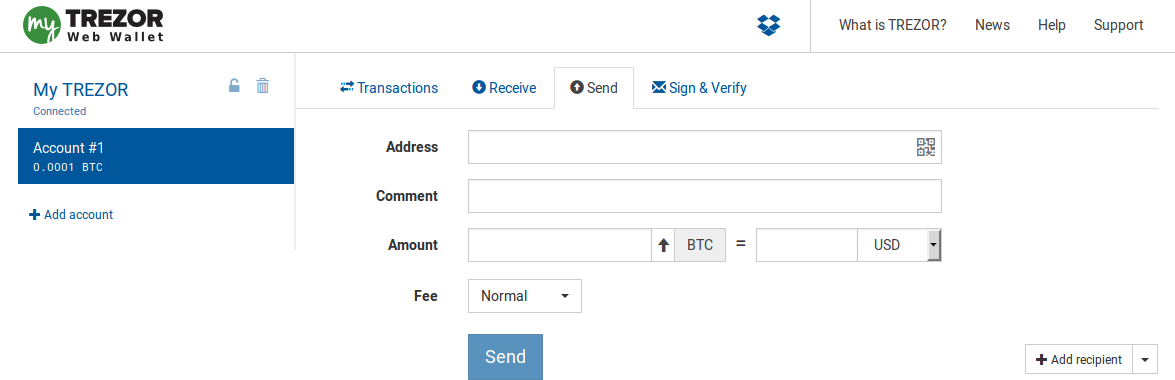
Вы можете следить за ходом ваших исходящих транзакций из окна «Транзакции», все исходящие транзакции будут отмечены красным цветом.
Можно ли восстановить кошелек?
Если вы случайно забыли свой ПИН-код, вы можете сбросить его, очистив ваш TREZOR через расширенные настройки устройства, и выполнить следующие действия:
Подключите TREZOR к компьютеру и зайдите в приложение TREZOR-wallet. Вы должны увидеть такую страницу с кнопкой восстановления TREZOR

Нажмите кнопку восстановления TREZOR.
Введите имя вашего устройства (если вы его назначали).
Посмотрите на свою карту восстановления, чтобы узнать, сколько слов у вас есть.Установите флажок «Дополнительное шифрование паролей», если у TREZOR была ключевая фраза, и нажмите «Продолжить».
Установить новый PIN-код для обновленного устройства.
После этого вы можете следовать инструкциям, выводимым на экран устройства и внимательно вводить слова из вашей карты восстановления.
Когда вы успешно закончите вводить секретную фразу, вас попросят снова ввести PIN-код. После этого вы сможете видеть все свои учетные записи, какими они были раньше.



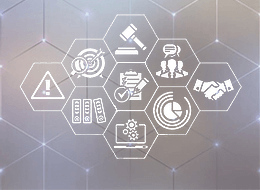

@angel1004, поздравляю! Вы добились некоторого прогресса на Голосе и были награждены следующими новыми бейджами:
Вы можете нажать на бейдж, чтобы увидеть свою страницу на Доске Почета.
Если вы больше не хотите получать уведомления, ответьте на этот комментарий словом
стоп